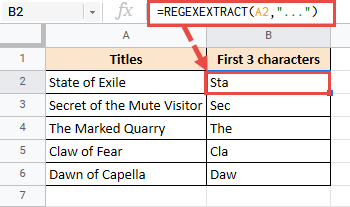Google Trang tính gần đây đã đưa ra một số tính năng thực sự tuyệt vời và hộp kiểm trong Google Trang tính rất hữu ích. Kiểm tra một ô rất dễ dàng (không giống như trong MS Excel, nó vẫn còn một chút phức tạp) và nó giúp dễ dàng tạo danh sách kiểm tra và bảng điều khiển tương tác.
Google Trang tính xử lý các hộp kiểm khác với Microsoft Excel. Trong Google Trang tính, bạn có thể chọn một hộp bên trong một ô, giống như bạn đặt một số hoặc chuỗi văn bản vào một ô.
Và vì vậy nếu bạn muốn tính tổng hoặc đếm tổng số hộp kiểm đã chọn, bạn có thể dễ dàng thực hiện điều đó.
Bạn cũng có thể đếm / tổng các hộp kiểm tùy thuộc vào điều kiện. Ví dụ: đếm tất cả các hộp kiểm cho một tháng cụ thể hoặc cho tất cả các hoạt động đã hoàn thành trong một giai đoạn dự án cụ thể.
Trong hướng dẫn này, tôi sẽ chỉ cho bạn cách dễ dàng đếm hoặc tính tổng các hộp kiểm trong Google Trang tính.
Vậy hãy bắt đầu!
Đếm số hộp kiểm trong Google Trang tính
Khi bạn chọn một hộp kiểm trong Google Trang tính, theo mặc định, hộp kiểm đó có thể nhận hai giá trị – TRUE hoặc FALSE.
Khi hộp kiểm được chọn, giá trị của ô trở thành TRUE và khi hộp kiểm không được chọn, giá trị của ô sẽ trở thành FALSE.
Vì vậy, nếu bạn muốn đếm tất cả các hộp kiểm đã chọn, bạn cần phải đếm tổng số ĐÚNG trong phạm vi có hộp kiểm.
Đếm các hộp kiểm đã được chọn
Giả sử bạn có tập dữ liệu được hiển thị bên dưới và bạn muốn đếm tổng số ô có hộp kiểm được chọn.

Dưới đây là một công thức có thể làm điều này:
= COUNTIF (B2: B11, TRUE)
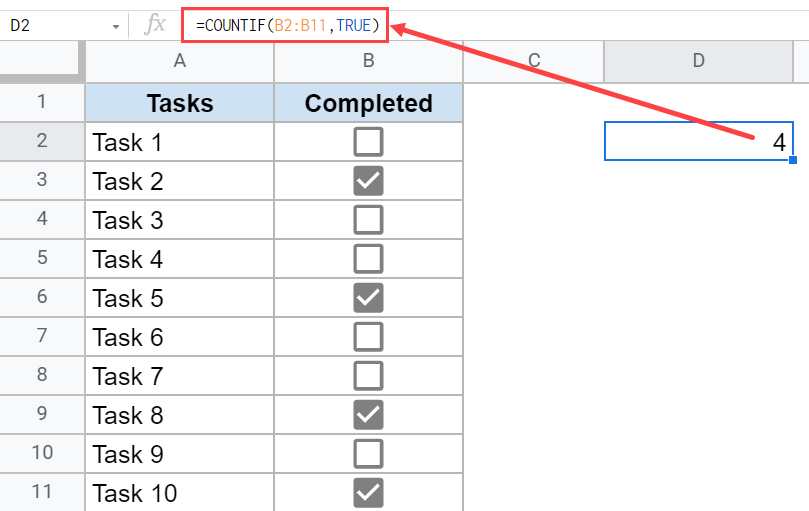
Vì tất cả các hộp kiểm trong phần phụ trợ sẽ là true, tôi đã sử dụng hàm COUNTIF, hàm này chỉ đếm những ô được đặt thành TRUE.
Tương tự, nếu bạn chỉ muốn đếm tổng số ô không có hộp kiểm nào được chọn (trong trường hợp này sẽ cung cấp cho bạn tổng số nhiệm vụ vẫn còn chưa hoàn thành), bạn có thể sử dụng công thức sau:
= COUNTIF (B2: B11, FALSE)
Đếm hộp kiểm dựa trên trạng thái
Mở rộng khái niệm tương tự, bạn cũng có thể đếm số hộp kiểm dựa trên nhiều điều kiện.
Giả sử bạn có một tập dữ liệu như bên dưới, nơi tôi có các nhiệm vụ dựa trên các giai đoạn khác nhau của dự án và tôi muốn đếm tổng số hộp kiểm qua các giai đoạn.
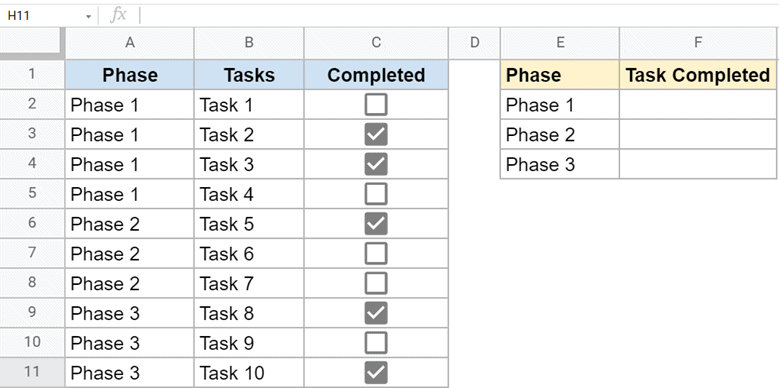
Dưới đây là công thức sẽ cung cấp cho tôi tổng số hộp kiểm được đánh dấu trong Giai đoạn 1 (nghĩa là nhiệm vụ đã hoàn thành):
= COUNTIFS (C2: C11, TRUE, A2: A11, E2)
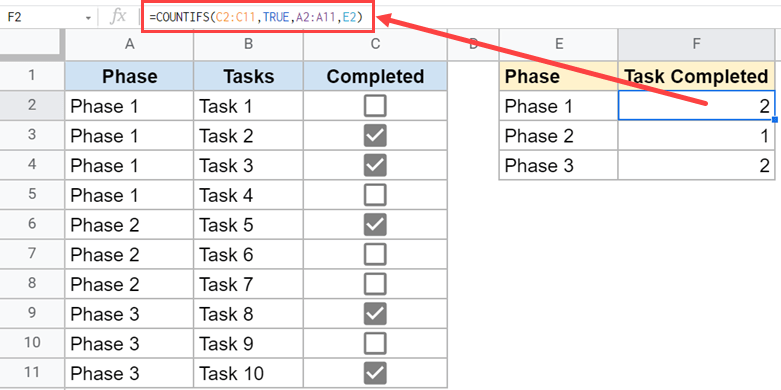
Trong công thức trên, tôi đã kiểm tra hai điều kiện:
- Hộp kiểm có được chọn hay không
- Giai đoạn có phải là giai đoạn đầu hay không
Chỉ khi cả hai điều kiện này được đáp ứng, bản sao mới được tính. Trong ví dụ của chúng tôi ở trên, nó cho tôi 2, vì có hai nhiệm vụ trong Giai đoạn 1 đã được hoàn thành. Tương tự, bạn có thể có nhiều điều kiện trong công thức COUNTIFS và đếm số hộp kiểm bằng cách sử dụng các điều kiện đó.
Đây là cách bạn có thể sử dụng bộ đếm đơn giản cho hàm COUNTIFS trong Google Trang tính để đếm số hộp kiểm.
Hy vọng bạn thấy hướng dẫn này hữu ích.